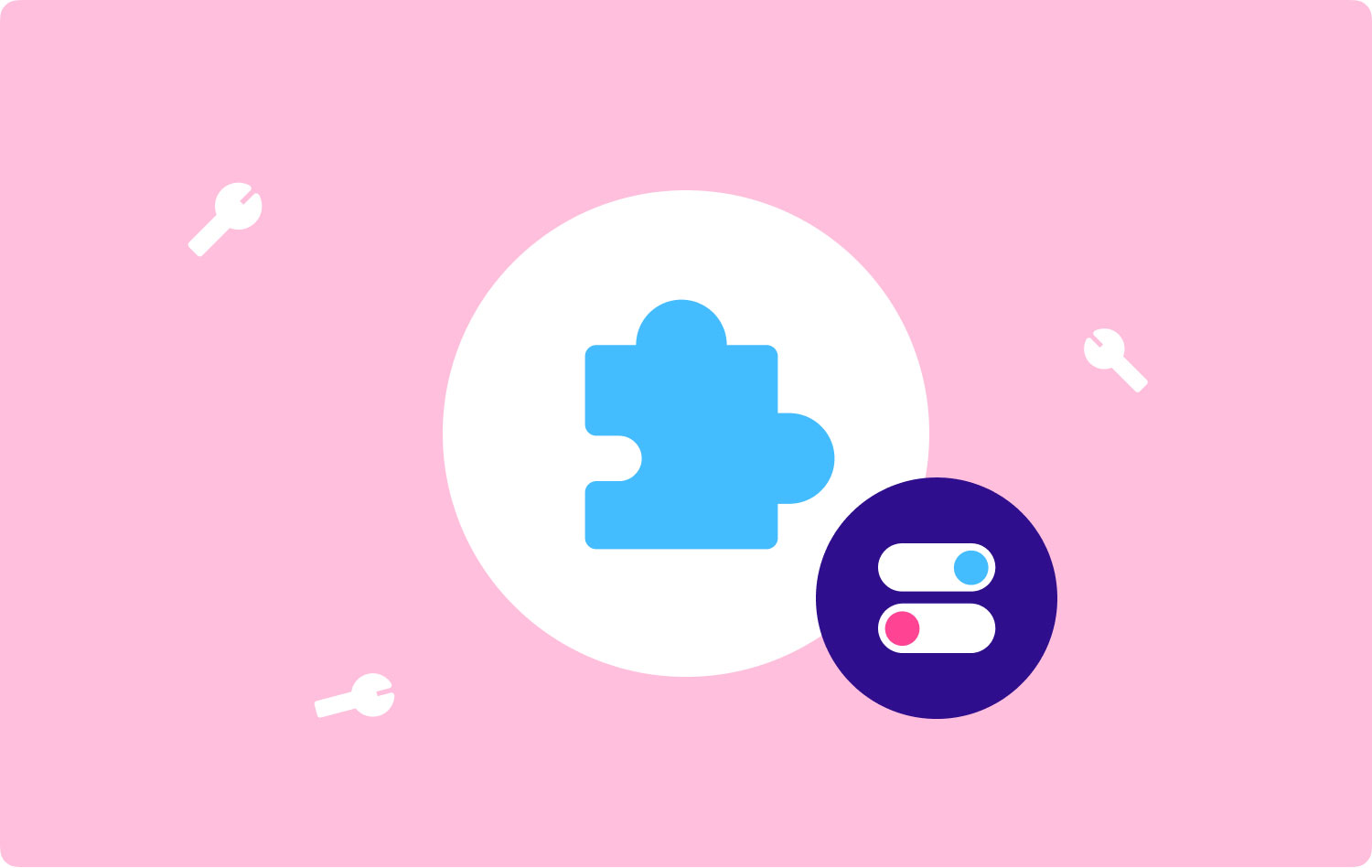
Leer de verschillende manieren waarop u Mac-extensies kunt in- of uitschakelen en de methoden om uw systeem optimaal te laten presteren.
Je hebt misschien gehoord van browserextensies van vrienden of online, maar je bent niet echt bekend met dit technische ding, dus je zoekt en vindt het moeilijk te begrijpen of te gebruiken.
In dit artikel leggen we alles uit over extensies, inclusief de vele manieren om Mac-extensies in of uit te schakelen, bij te werken en zelfs te verwijderen.
Lees verder om erachter te komen hoe u uw browse-ervaring beter en persoonlijker kunt maken.
Deel 1. Wat zijn Mac-extensies?Deel 2. Hoe Mac-extensies handmatig in- of uitschakelen?Deel 3. Verschil tussen extensies, plug-ins en add-onsDeel 4. Schakel Mac-extensies All-in-One in of uitDeel 5. Extensies bijwerkenDeel 6. Overzicht
Deel 1. Wat zijn Mac-extensies?
Mac-extensies zijn softwarefuncties die worden toegevoegd aan de browser, telefoon of besturingssysteem voor uitgebreide of toegevoegde functionaliteiten. Extensies worden gemaakt door externe ontwikkelaars die op elk moment kunnen worden gedownload, geïnstalleerd en ingeschakeld.
Hoe werkt het?
Deze extensies integreren met de browser voor specifieke sets taken waarmee u nieuwe en leuke manieren kunt ontdekken om uw browse-ervaring te personaliseren.
Als u bijvoorbeeld vaak Amazon gebruikt, kunt u een extensie installeren waarmee u op elk moment kunt bladeren of zoeken. Er wordt een zoekbalk toegevoegd aan de taakbalk van de browser, zodat u deze op elk gewenst moment gemakkelijk kunt gebruiken.
Een ander voorbeeld van extensies zijn die pop-upblokkeringen die normaal vervelend zijn wanneer u bepaalde webpagina's opent. U kunt eenvoudig een adblocker toevoegen om deze pop-ups te vangen en u niet langer lastig te vallen bij het openen van nieuwe pagina's.
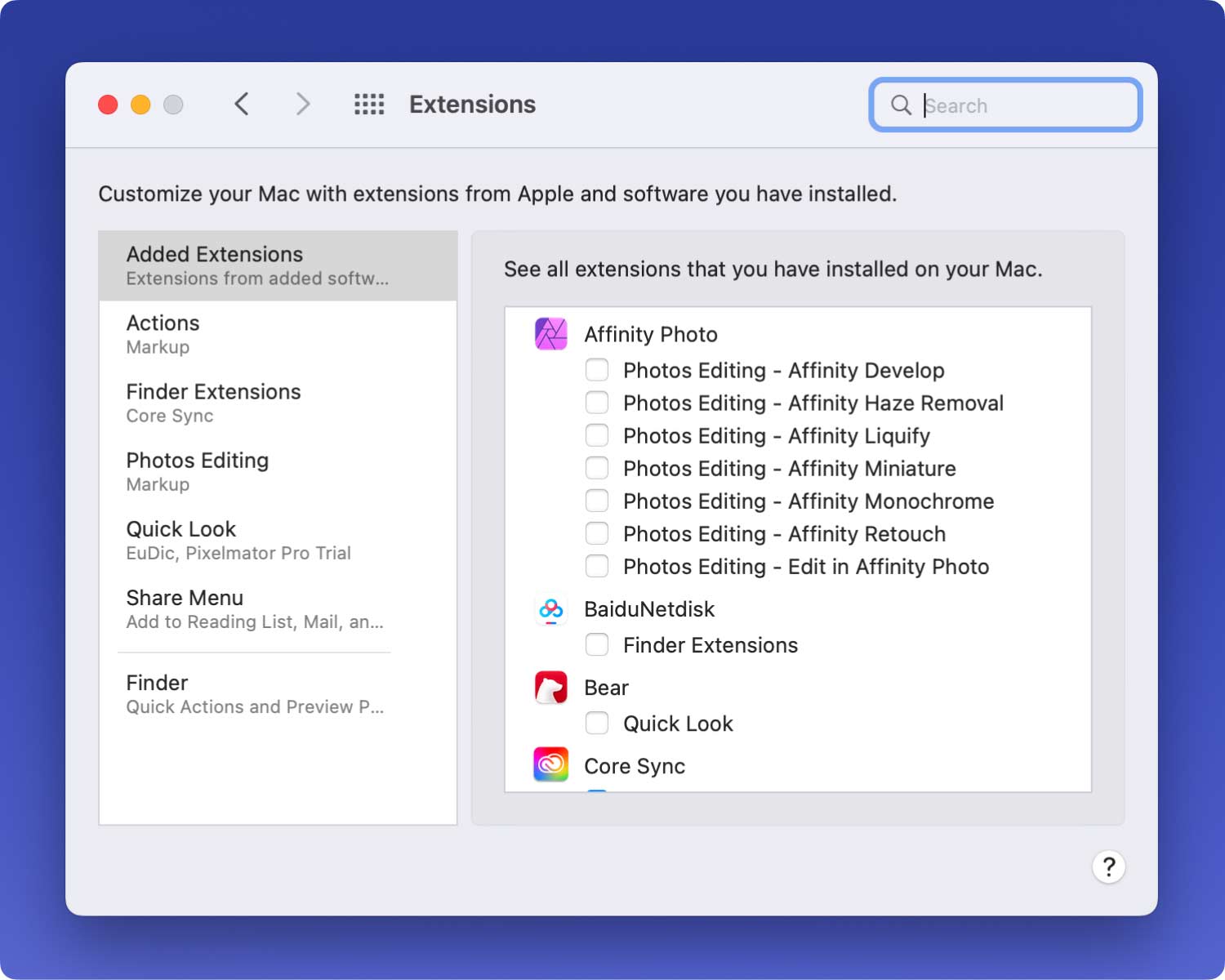
Deel 2. Hoe Mac-extensies handmatig in- of uitschakelen?
Dit is hetzelfde als andere software, extensies moeten worden gedownload of geïnstalleerd.
Extensies kunnen worden gedownload en geïnstalleerd met behulp van de Safari-browser. Dit voegt functies toe, verandert het uiterlijk en gebruiksgemak van bepaalde webpagina's.
1. Open Voorkeuren in het Safari-menu
2. Klik op Extensies
3. Zoek de gewenste extensies die u wilt gebruiken.
4. Schakel het selectievakje Inschakelen in of uit
5. Installeer de gewenste extensie. Indien nodig om de installatie ongedaan te maken, klikt u op de knop Verwijderen
De stappen om Mac-extensies in of uit te schakelen zijn zo eenvoudig, maar u moet dit elke keer doen als u nieuwe extensies in de browser wilt gebruiken.
U kunt extensies ook rechtstreeks van de ontwikkelaars krijgen. Na het downloaden van een extensie van de ontwikkelaar, ziet u een bestand dat meestal eindigt op .safariextz. Dubbelklik op het gegeven bestand om de extensie te installeren.
Deze extensies zijn niet ondertekend of gehost door Apple, dus Safari moet je vragen om te bevestigen dat je de bron vertrouwt en wilt doorgaan met de installatie.ragraph
Deel 3. Verschil tussen extensies, plug-ins en add-ons
Voor niet-technische mensen leek het alsof ze naar precies hetzelfde keken als ze hoorden over extensies, add-ons en plug-ins. Ze verschillen echter op zoveel manieren van elkaar.
Laat me ze allemaal definiëren, zodat u de volgende keer dat u ze ziet niet in de war raakt.
uitbreidingen
We hebben al gesproken over extensies, hun definities en hoe je ze kunt in- of uitschakelen, dus ik zal je in plaats daarvan enkele populaire extensies op Mac geven:
- AdBlock
- Web Clipper
- 1Password
- Opslaan in zak
- En Duck Duck Go
Dit zijn de meest voorkomende Safari-extensies die u normaal gesproken ziet en gebruikt. Hoewel we ze vaak verwarren als onderdeel van de webbrowser, begrepen we in ieder geval niet dat dit extensies worden genoemd die afzonderlijke entiteiten zijn van Safari.
Add-ons
Add-ons zijn stukjes software die kunnen worden beschouwd als of vergelijkbaar zijn met extensies. Net als extensies kunnen add-ons magische dingen doen in een webbrowser. Ze worden vaak door elkaar gebruikt.
Plugins
Plug-ins voegen alleen specifieke functies of inhoud toe aan een bestaand computerprogramma en hebben geen invloed op de hele Safari-browser. Het biedt niet dezelfde mogelijkheden als extensies.
- Adobe Flash Player
- QuickTime Player
- En java
Plug-ins hebben alleen invloed op een bestaande pagina en niet op de hele browser, zoals hoe extensies werken.
Deel 4. Schakel Mac-extensies All-in-One in of uit
Om verder gedoe en hoofdpijn te voorkomen over het in- of uitschakelen van Mac-extensies in uw browser, kunt u gebruiken FoneDog PowerMyMac. Met FoneDog PowerMyMac kun je Mac-extensies op één plek in- of uitschakelen.
Dit programma houdt alle extensies en andere browsertools georganiseerd. Het enige dat u nodig hebt, is FoneDog PowerMyMac op de computer downloaden en installeren.
1. Start FoneDog PowerMyMac.
2. Klik op Cleaner in de bovenste menu's zodra het programma is geladen.
3. Kies System Junk en druk op de knop Scannen.
Opmerking: Stappen in System Junks zijn vergelijkbaar met die in andere functies in Cleaner.
4. Wacht op het scanproces en bekijk de items.
5. Selecteer logboeken op Mac om op te schonen. U kunt onder elke categorie systeemlogboeken kiezen om op te schonen.
Opmerking:
U bent vrij om niet meer dan 500 MB aan systeemrommel op te ruimen in PowerMyMac. Als u meer rommel wilt opruimen, drukt u op de knop Kopen.
6. Druk op de knop Opschonen nadat u de logboekitems hebt geselecteerd.
Tips:
U moet eerst uw gebruikersnaam en wachtwoord op deze Mac invoeren.
7. Maak een bevestiging.
De extensies worden op het scherm weergegeven, waarin u wordt gevraagd ze op elk gewenst moment en allemaal op één plek in of uit te schakelen.
FoneDog PowerMyMac kan ook systeemlogbestanden opschonen en de Mac-prestaties versnellen. Het kan ook de systeemstatus diagnosticeren en scannen op andere mogelijke problemen.
Mensen Lees ook Hoe versnel je je Mac? Soortgelijke afbeeldingen zoeken en verwijderen op MacBook
Deel 5. Extensies bijwerken
Net als de Safari-browser zelf, moeten extensies van tijd tot tijd worden bijgewerkt, omdat ontwikkelaars ook nieuwe bugfixes en versies uitbrengen. De Safari-browser werkt automatisch extensies bij die zijn geïnstalleerd vanuit 'Safari Extensions Gallery' op die Macs met Safari 9 in OS X Yosemite of de meest recente versie.
U kunt de extensies die zijn gedownload van de ontwikkelaar of de extensies die tijdens een eerdere Safari-versie zijn geïnstalleerd, ook handmatig bijwerken.
1. Kies op de Mac Voorkeuren in het Safari-menu
2. Zoek en klik op Extensies
3. Klik op Updates linksonder in het scherm.
Opmerking:
Updates verschijnen alleen als ze beschikbaar zijn, anders zie je ze op geen enkel moment.
4. Klik op de knop Bijwerken. Klik op elke extensie met beschikbare updates die u wilt installeren.
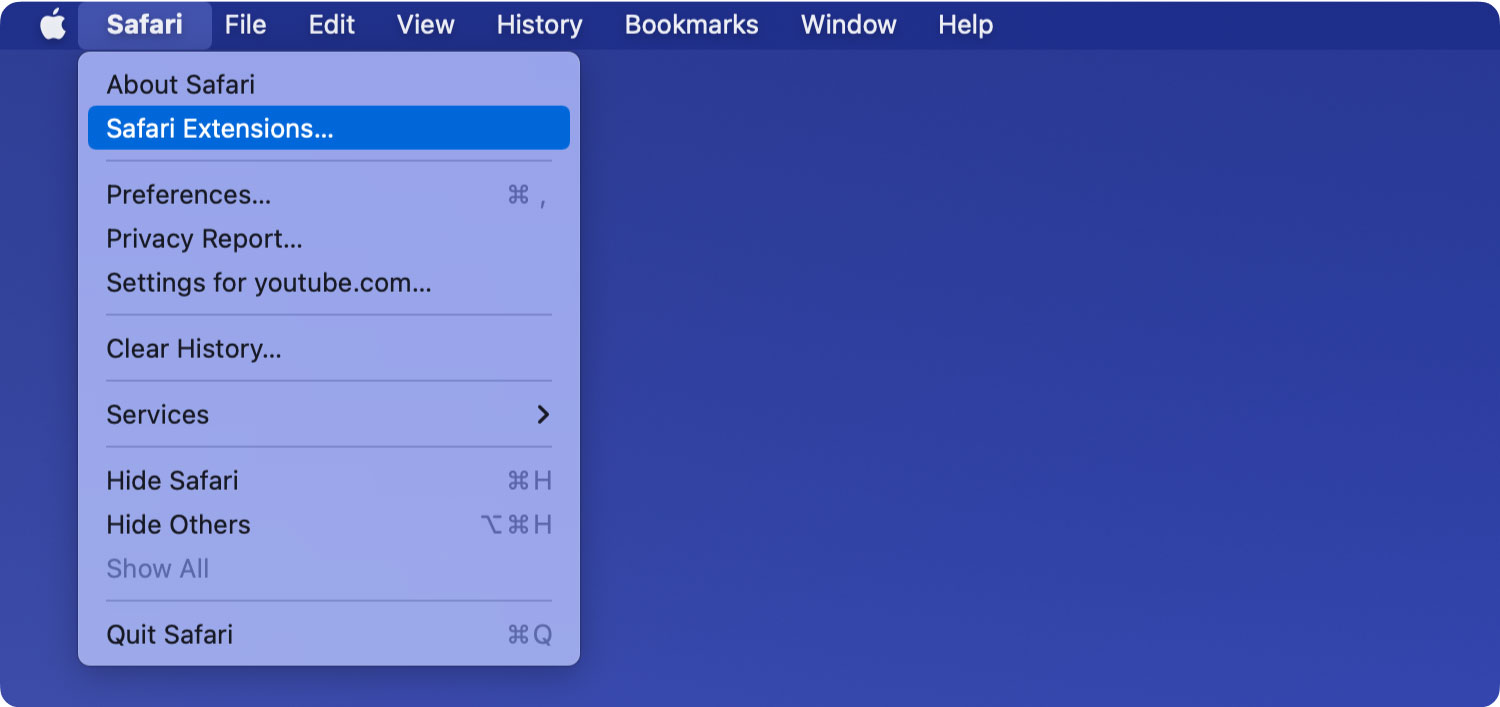
Deel 6. Overzicht
We hebben zojuist alle noodzakelijke dingen geleerd die we moeten weten over extensies en over het in- of uitschakelen van Mac-extensies uit het bovenstaande artikel. We hebben twee opties om dit te doen: handmatig of door FoneDog PowerMyMac te gebruiken. U hebt de keuze hoe u het op elk gewenst moment wilt in- of uitschakelen.
Het maakt niet uit of je extensies voor je browser nodig hebt of niet, je hebt tenminste begrepen hoe je ze in de toekomst kunt gebruiken. Deel het ook met vrienden!
